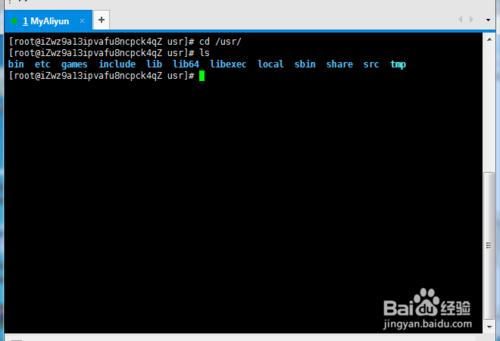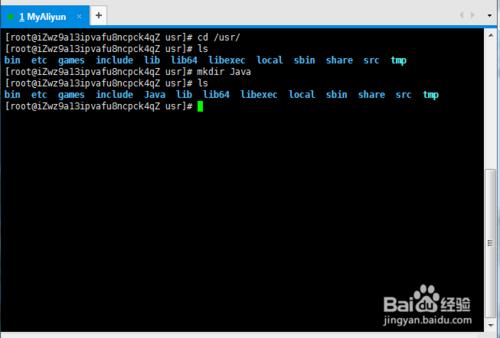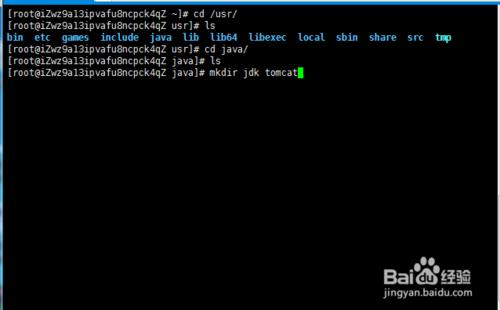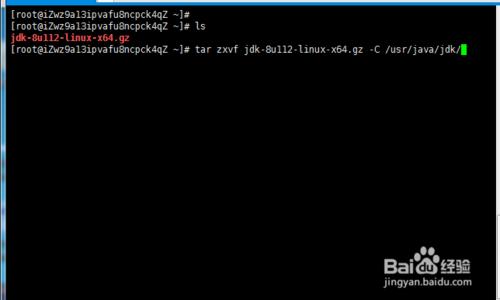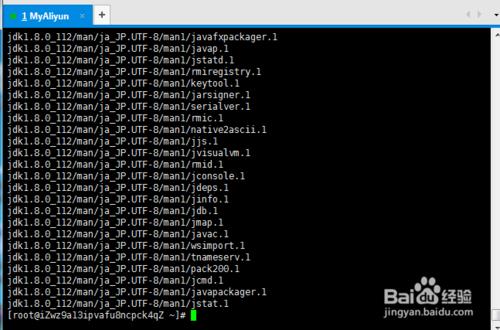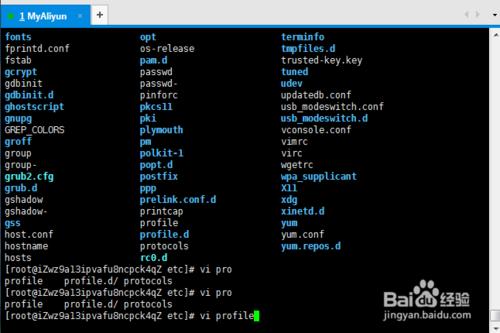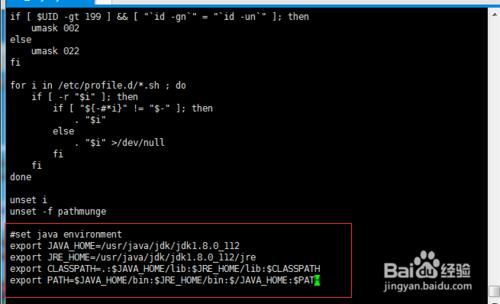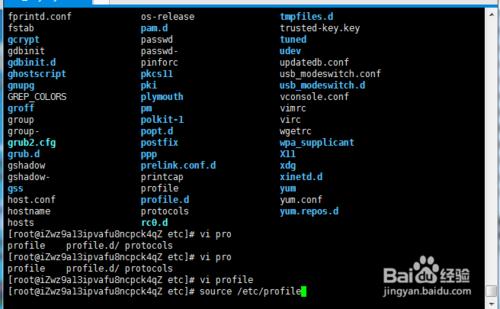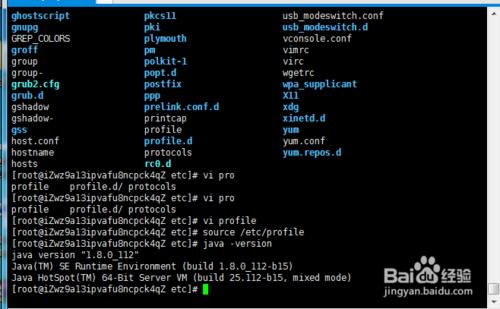最近在倒騰阿里雲伺服器,準備在centos 7上部署web環境,各種工具都安裝完成了,現在開始安裝JDK,安裝過程非常順利,沒有遇到任何問題,現將我的配置方法分享給大家,高手請略過哈。下載JDK包並上傳到雲伺服器上都非常簡單,在這裡就詳述了。
工具/原料
阿里雲
JDK包
方法/步驟
通過Xshell或者putty等工具登入到伺服器上,進到/usr/目錄下去。
通過mkdir指令新建“Java”資料夾,如下圖所示。
然後在“java”資料夾中分別建jdk、tomcat兩個資料夾。
然後在最初的SSH命令列介面輸入如下命令:
tar zxvf jdk-7u67-linux-x64.tar.gz -C /usr/java/jdk
等待一會完成jdk的解壓即可,如下圖所示。
進入根目錄下的etc資料夾,開啟profile檔案進行編輯。
在末尾加入程式碼
#set java environment
export JAVA_HOME=/usr/java/jdk/jdk1.8.0_112
export JRE_HOME=/usr/java/jdk/jdk1.8.0_112/jre
export CLASSPATH=.:$JAVA_HOME/lib:$JRE_HOME/lib:$CLASSPATH
export PATH=$JAVA_HOME/bin:$JRE_HOME/bin:$JAVA_HOME:$PATH
完成jdk環境變數的配置後儲存並在命令列介面執行
source /etc/profile
使儲存的環境變數生效,然後輸入命令:java -version
檢視jdk是否安裝成功,成功則會顯示版本號。